Jak zobrazit čáry okresu na Mapách Google [Snadné]
2 min. číst
Publikované dne
Přečtěte si naši informační stránku a zjistěte, jak můžete pomoci MSPoweruser udržet redakční tým Dozvědět se více
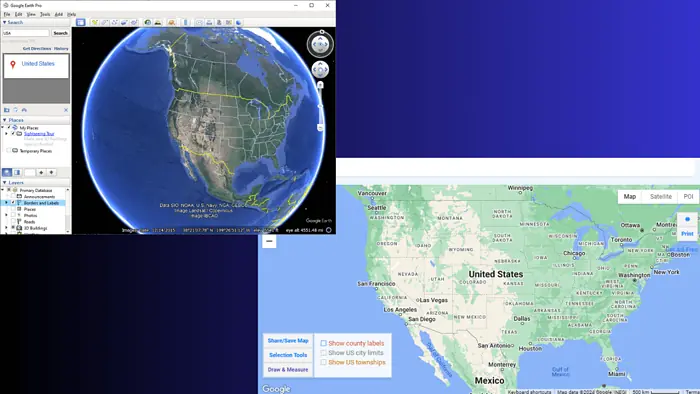
Na svých osobních i pracovních cestách často potřebuji určit hranice okresu, abych pochopil, kde se nacházím. To mě vedlo k objevu, jak zobrazit okresní čáry na Mapách Google. V tomto díle vám ukážu každý krok.
Pojďme začít.
Podrobný průvodce zobrazením okresních linií
Ve výchozím nastavení Mapy Google ve standardním zobrazení nezobrazuje jasné čáry okresu. Existuje však několik metod, jak to obejít. Tyto zahrnují:
Použijte Google Earth Pro
- Stažení a instalace Google Earth Pro v počítači.
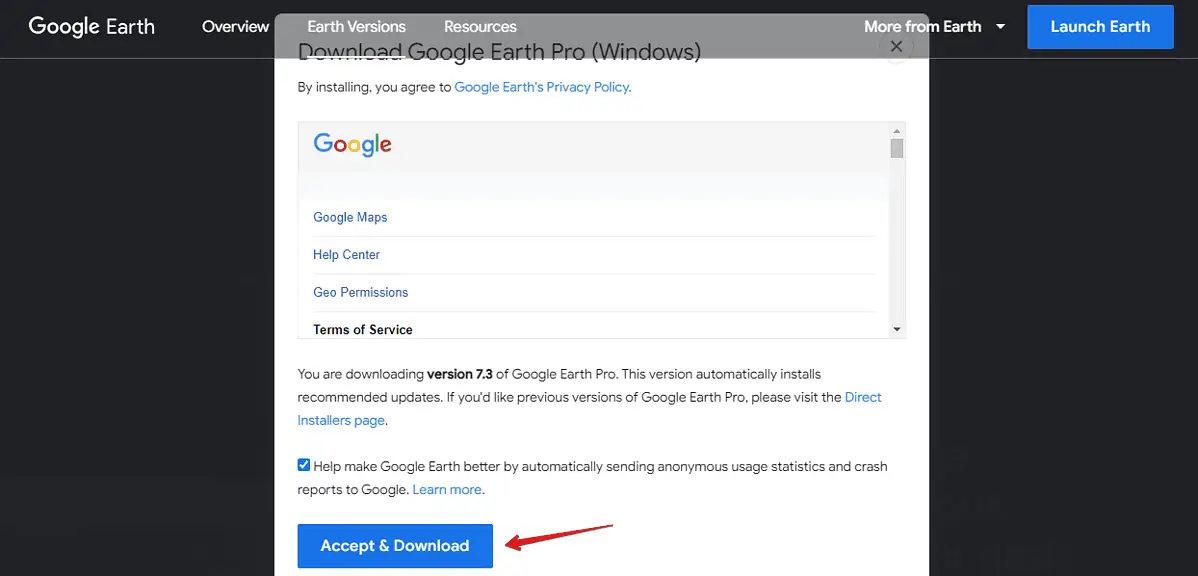
- Otevřete program a pomocí vyhledávacího pole vyhledejte zemi, která vás zajímá.
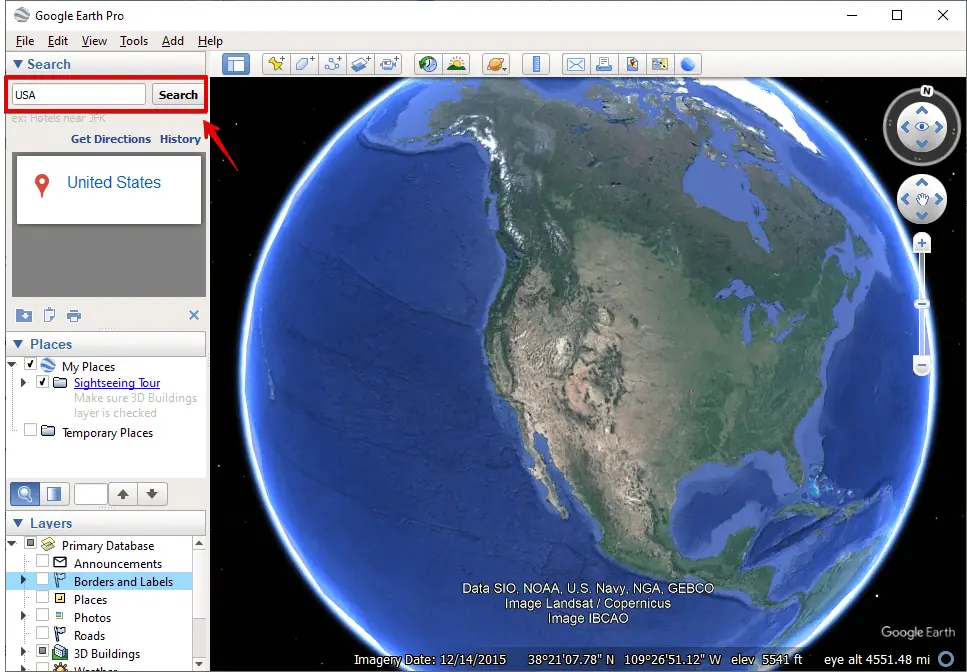
- Na panelu Vrstvy zaškrtněte políčko Ohraničení a štítky.
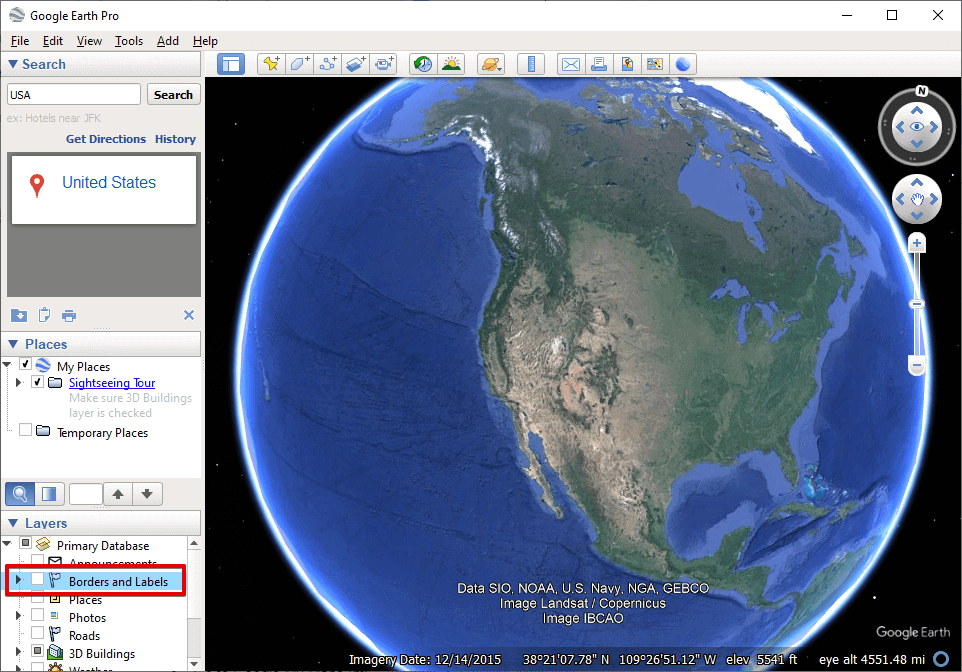
- Po zaškrtnutí by se na mapě měly zobrazit čáry okresu.
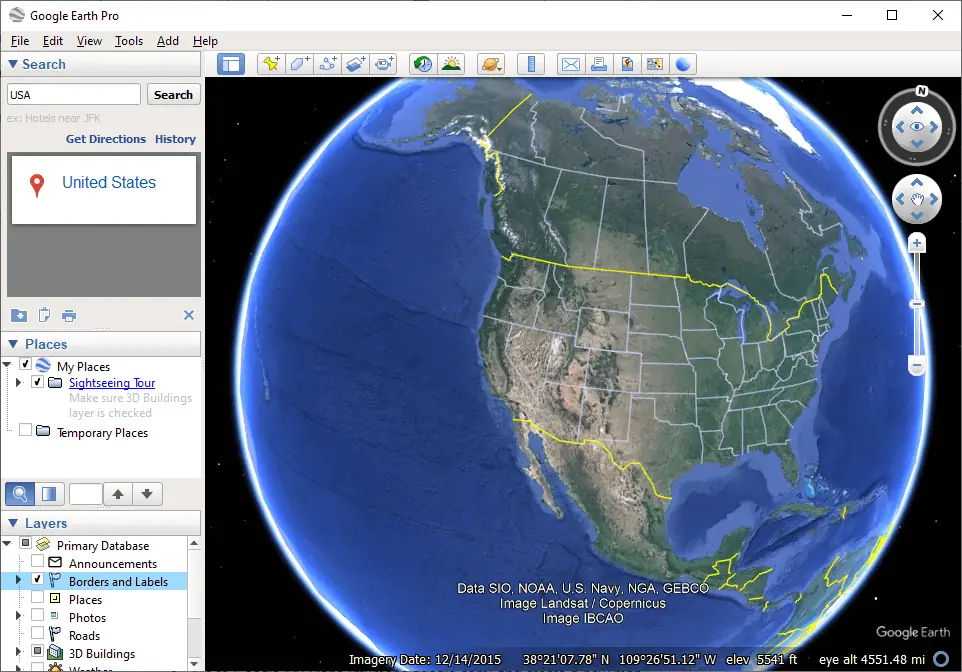
Vytvořte si svou mapu pomocí služby Moje mapy Google
- Navštivte Moje mapy Google a klepněte na Vytvořit novou mapu.
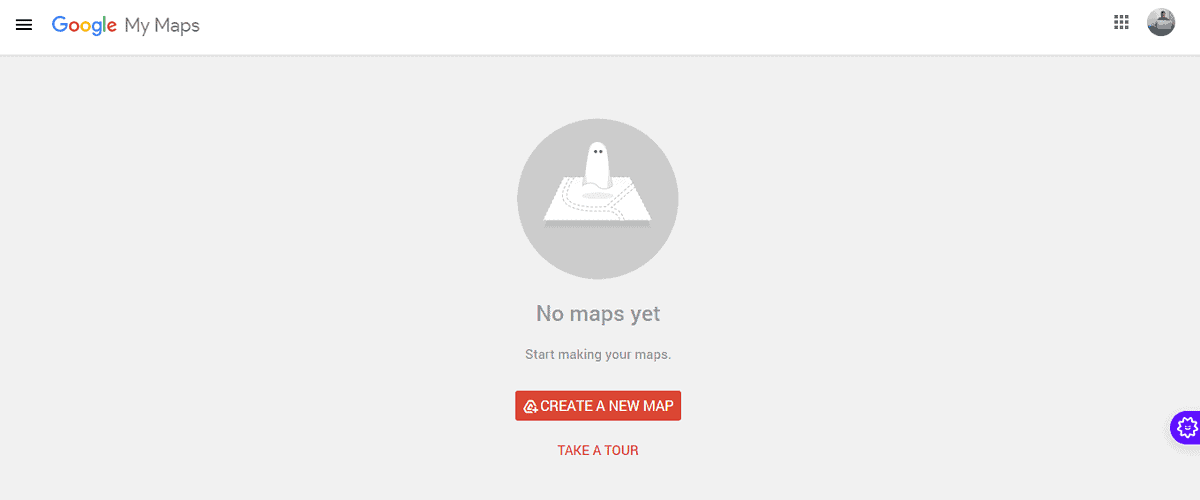
- Stáhněte si datovou sadu. Chcete-li najít vhodnou datovou sadu, proveďte vyhledávání Google pomocí výrazů jako „datová sada okresních linií [Vaše země]“. Ujistěte se, že je ve formátu kompatibilním se službou Moje mapy Google, jako je např KML, KMZ nebo GeoJSONa poté si jej stáhněte.
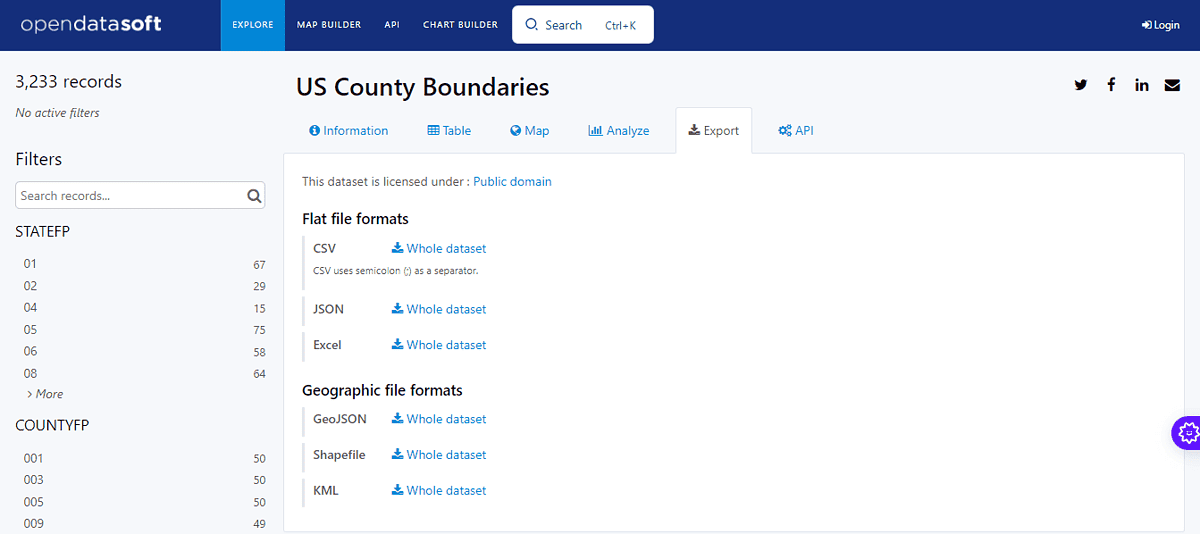
- Klikněte na Přidat vrstvu a poté na Importovat. Budete přesměrováni na stažené soubory. Vyberte datovou sadu, kterou jste stáhli.
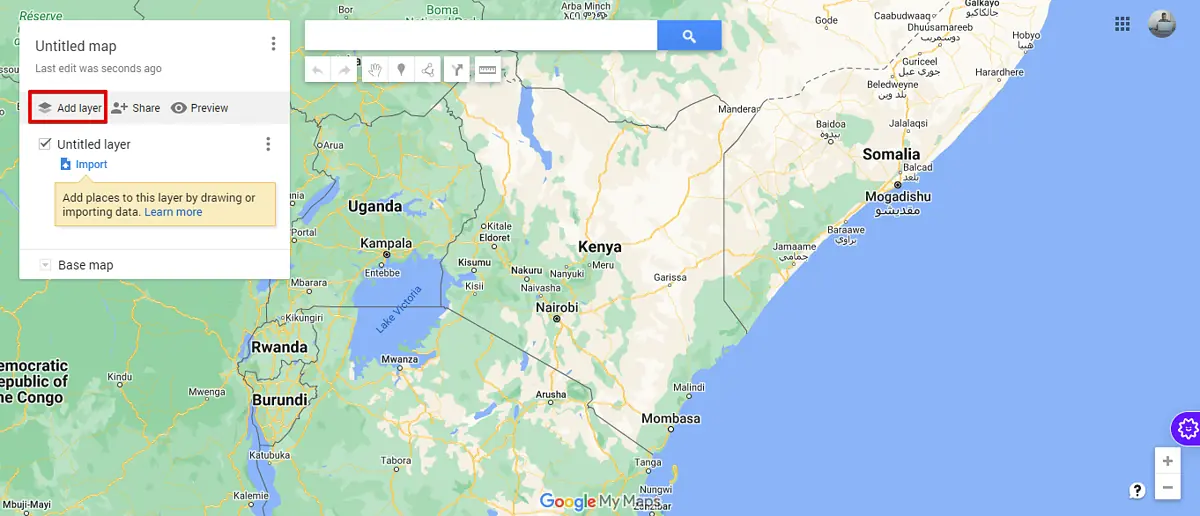
- Nyní se zobrazí hranice okresu.
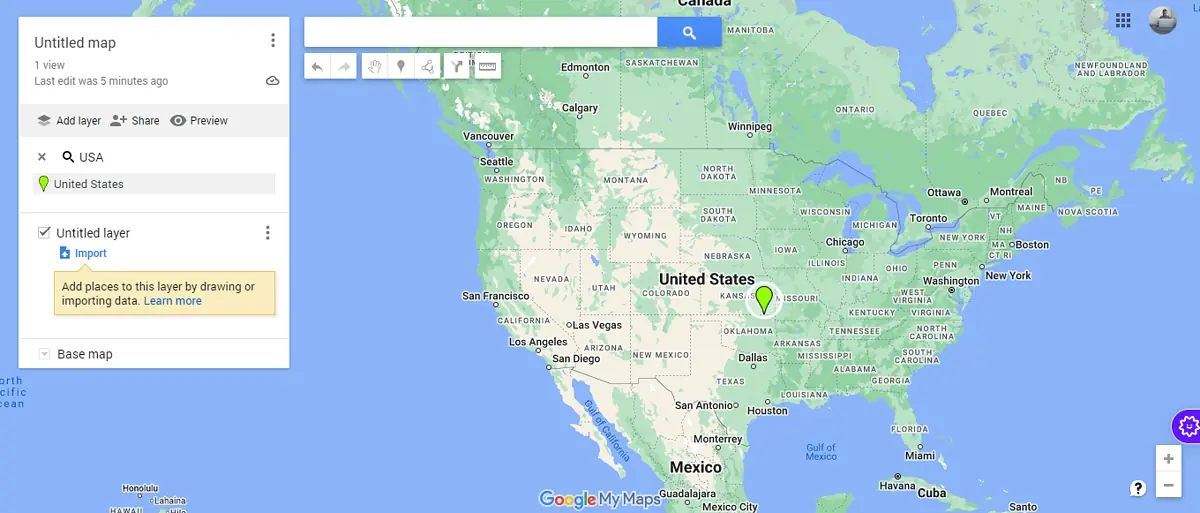
Použijte vyhrazenou webovou stránku nebo službu
Existují webové stránky speciálně navržené k překrytí krajských čar na Mapách Google. Jednou z takových služeb je randymajors.org (pro ilustraci hypotetická služba).
Jednoduše navštivte webovou stránku a zadejte požadované místo, aby se mapa zobrazila s překryvnými hranicemi okresu přímo v Mapách Google.
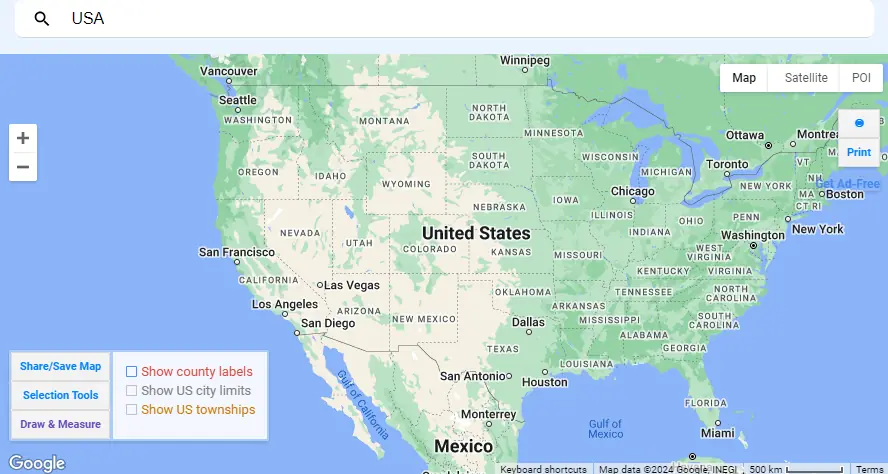
Tato metoda je uživatelsky přívětivá a nevyžaduje žádné technické know-how.
I když Mapy Google ve výchozím zobrazení nativně nezobrazují okresní čáry, výše uvedené metody nabízejí šikovná řešení k jejich vizualizaci. Byl tento průvodce užitečný? Dejte mi vědět do komentářů!








